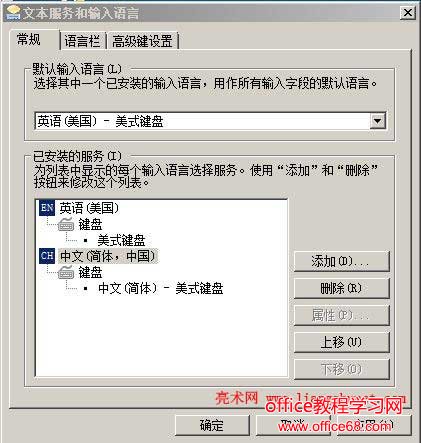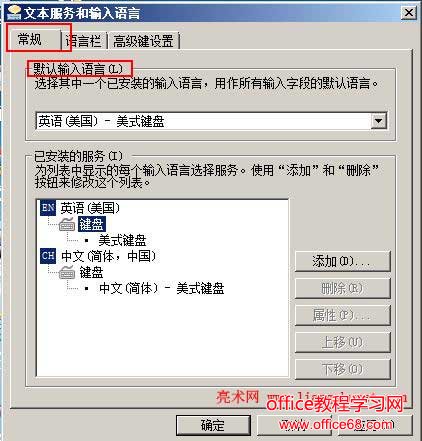|
安装 Windows 后都有一个默认输入法,但这个输入法不常常用,一般都还要安装一个自己喜欢用的输入法。这就导致在(按 Shift)切换输入法时,有时出现系统默认的而不是自己安装的输入法,这就形成了干扰,所以有必要把它删除。 Windows 虽然提供删除输入法功能,但必须要有一个默认输入法,所以只有一个输入法时无法删除。那么有没有办法删除这个既是默认的又是对我们有干扰的输入法?其实删除也不难,只要添加一个不会形成干扰的输入法(如“英语(美国)”)并把它设置为默认,就可以把它删除。
一、快捷删除输入法任务栏右边“输入倒三角” → 设置 → 如果要删除的是默认输入法,先把另一个输入法设置为默认 → 选中要删除的输入法 → 删除 → 确定。 提示:“删除”呈灰色,请看文章第二段。
二、删除输入法详细步骤1、单击“输入设置倒三角”,弹出菜单如图1所示:
图1 2、点击“设置”,打开“文本服务和输入语言”窗口,如图2所示:
图2 3、如果待删除的是默认输入法,先把另一个输入法设置为默认(只有一个默认输入法,先添加一个再设为默认),选中要删除的输入法,点击“删除”即可。
4、如果选中的是默认输入法,是无法删除的,如图3所示:
图3 图3中选中的 En 英语(美国)是默认输入法,所以“删除”呈灰色,当前无法删除;需要单击“默认输入语言”下面的下拉框,选择另一个输入法为默认值,没有其它输入法就先添加。
5、删除后,点击“应用”或“确定”即可。
删除的输入法,如果想恢复或者删除后有问题,点击图2中的“添加”把它再次添加即可。 |